랩에 대한 지역 구성
Important
Azure Lab Services는 2027년 6월 28일에 사용 중지됩니다. 자세한 내용은 사용 중지 가이드를 참조하세요.
이 문서에서는 랩 계획과 연결된 지역을 사용하거나 사용하지 않도록 설정하여 랩을 만들 수 있는 위치를 구성하는 방법을 보여줍니다. 지역을 사용하도록 설정하면 랩 작성자가 해당 지역 내에서 랩을 만들 수 있습니다. 사용하지 않도록 설정된 지역에는 랩을 만들 수 없습니다.
랩 계획을 만들 때 랩에 대한 초기 지역을 설정해야 하지만 언제든지 랩에 대해 더 많은 지역을 사용하거나 사용하지 않도록 설정할 수 있습니다. Azure Portal을 사용하여 랩 계획을 만드는 경우 사용하도록 설정된 지역에는 처음에 랩 계획의 위치와 동일한 지역이 포함됩니다. API 또는 SDK를 사용하여 랩 계획을 만드는 경우 랩 계획을 만들 때 AllowedRegion 속성을 설정해야 합니다.
다음과 같은 상황에서는 랩의 지역을 변경해야 할 수 있습니다.
- 규정 준수. 특정 지역을 선택하는 조직과 같이 데이터가 상주하는 위치를 선택하여 해당 데이터가 현지 규정을 준수하는지 확인합니다.
- 서비스 가용성. Azure Lab Service를 가장 가까운 지역에서 사용할 수 있도록 하여 학생들에게 최적의 랩 환경을 제공합니다. 서비스 가용성에 대한 자세한 정보는 지역별 사용 가능한 제품을 참조하세요.
- 새 지역. 이미 사용하도록 설정된 지역과 다른 지역에서 할당량을 획득할 수 있습니다.
참고 항목
랩 만들기에 사용할 수 있는 총 지역 수에 대한 기본 제한은 제품 범주 형식에 따라 다릅니다. 구독에 대한 Azure 지역 제한에 도달한 경우 이미 사용 중인 지역에서만 랩을 만들 수 있습니다. Azure Lab Services의 지역 제한에 대해 자세히 알아봅니다.
필수 조건
- 이러한 단계를 수행하려면 기존 랩 계획이 있어야 합니다.
지역 사용
랩을 만든 후 하나 이상의 지역을 사용하도록 설정하려면 다음 단계를 수행합니다.
- Azure Portal에서 랩 계획으로 이동합니다.
- 랩 계획 개요 페이지의 왼쪽 메뉴에서 랩 설정을 선택하거나 설정 조정을 선택합니다. 둘 다 랩 설정 페이지로 이동합니다.
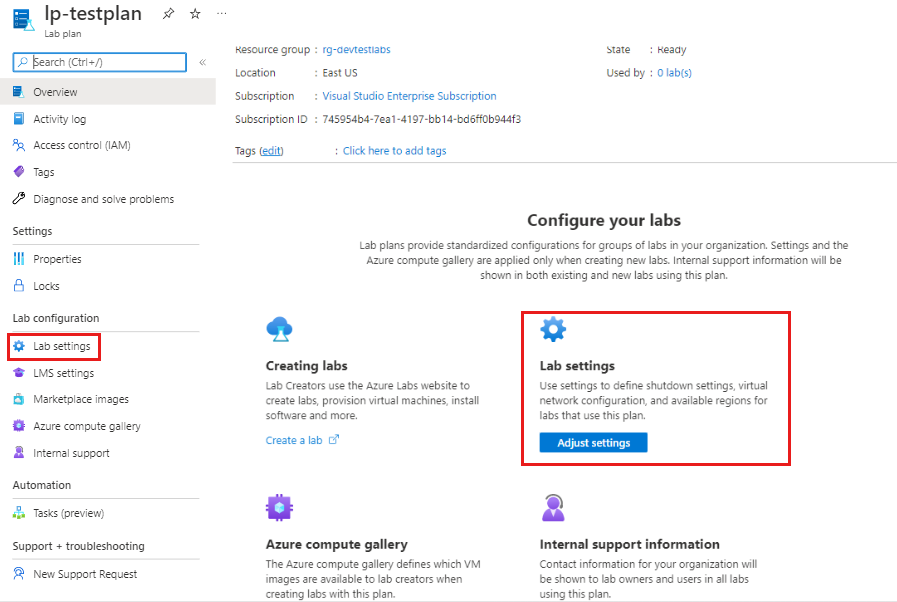
- 랩 설정 페이지의 위치 선택에서 지역 선택을 선택합니다.
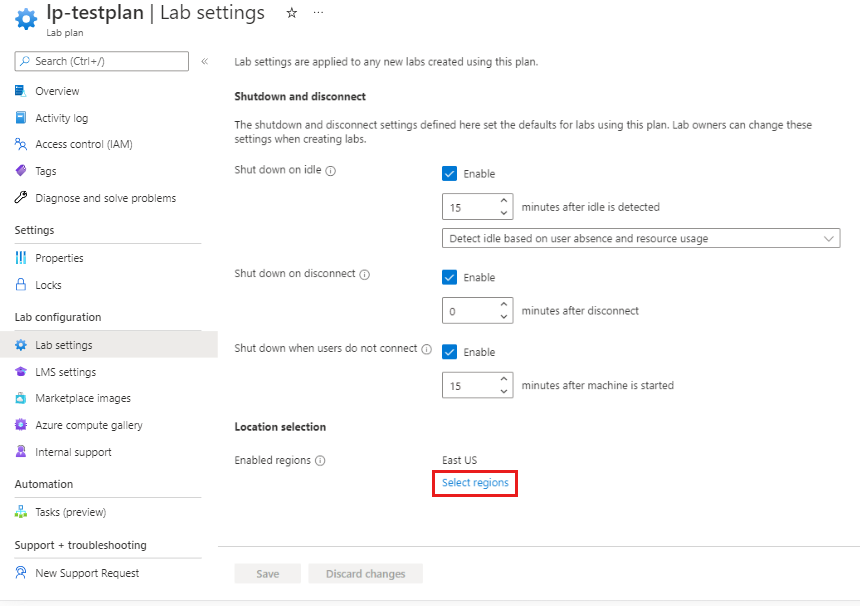
- 사용하도록 설정된 지역 페이지에서 추가할 지역을 선택하고 사용을 선택합니다.
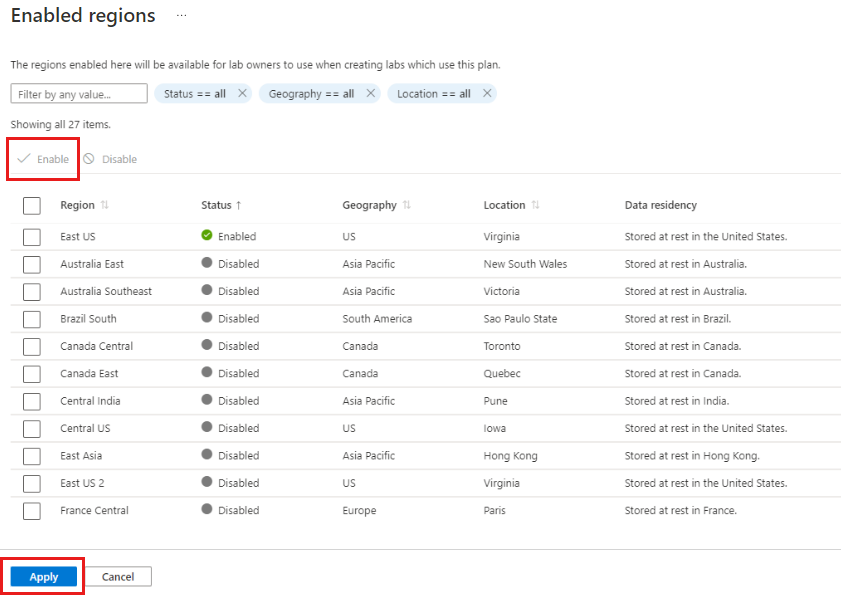
- 사용하도록 설정된 지역은 목록의 맨 위에 표시됩니다. 원하는 지역이 표시되는지 확인한 다음 적용을 선택하여 선택 항목을 확인합니다.
참고 항목
두 단계를 통해 사용하도록 설정된 지역을 저장할 수 있습니다.
- 지역 목록의 맨 위에서 사용을 선택합니다.
- 페이지의 아래쪽에서 적용을 선택합니다.
- 랩 설정 페이지에서 사용하도록 설정한 지역이 나열되어 있는지 확인한 다음 저장을 선택합니다.
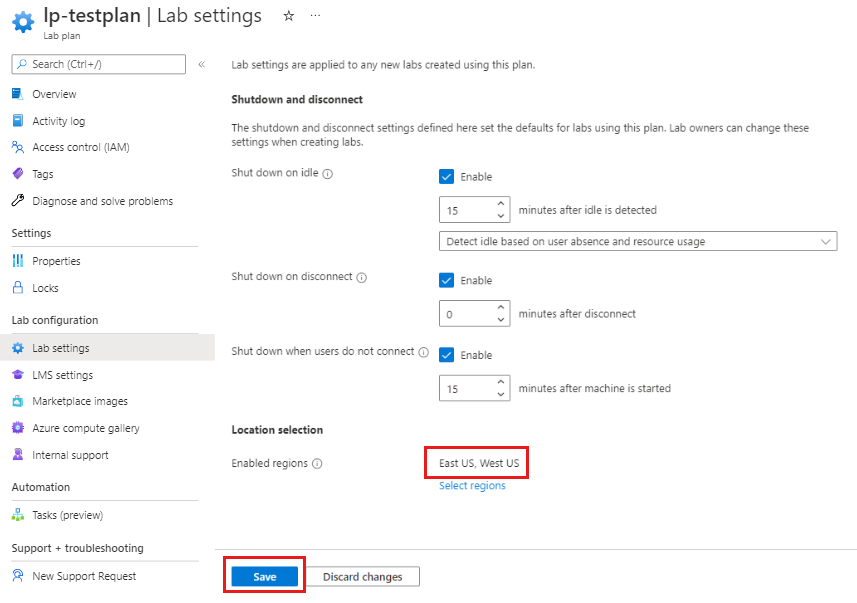
참고 항목
저장을 선택하여 랩 계획 구성을 저장해야 합니다.
지역 사용 안 함
랩을 만든 후 하나 이상의 지역을 사용하지 않도록 설정하려면 다음 단계를 수행합니다.
- Azure Portal에서 랩 계획으로 이동합니다.
- 랩 계획 개요 페이지의 왼쪽 메뉴에서 랩 설정을 선택하거나 설정 조정을 선택합니다. 둘 다 랩 설정 페이지로 이동합니다.
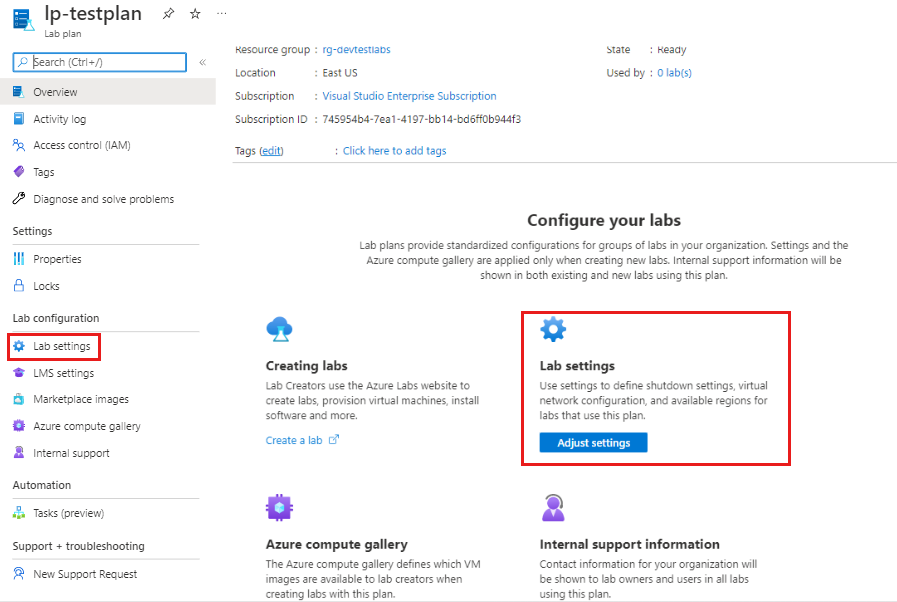
- 랩 설정 페이지의 위치 선택에서 지역 선택을 선택합니다.
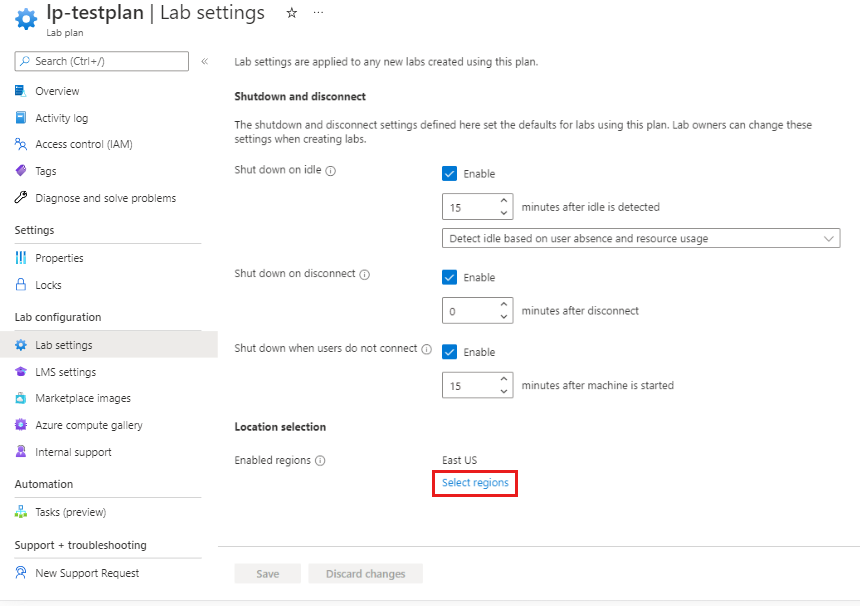
- 사용하도록 설정된 지역 페이지에서 사용하지 않도록 설정할 지역의 확인란 선택을 취소하고 사용 안 함을 선택합니다.
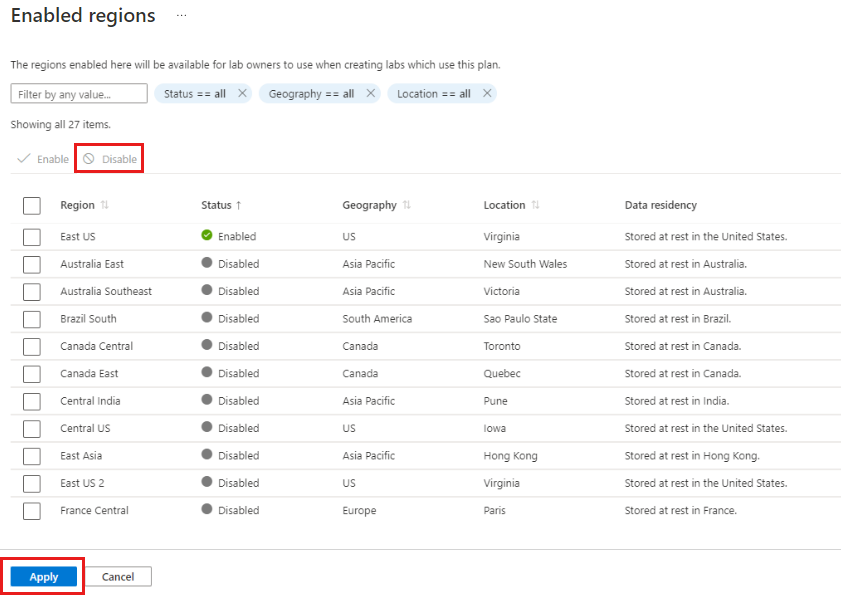
- 사용하도록 설정된 지역은 목록의 맨 위에 표시됩니다. 원하는 지역이 표시되는지 확인한 다음 적용을 선택하여 선택 항목을 확인합니다.
참고 항목
두 단계를 통해 사용하지 않도록 설정된 지역을 저장할 수 있습니다.
- 지역 목록의 맨 위에서 사용 안 함을 선택합니다.
- 페이지의 아래쪽에서 적용을 선택합니다.
- 랩 설정 페이지에서 사용하도록 설정한 지역이 나열되어 있는지 확인한 다음 저장을 선택합니다.
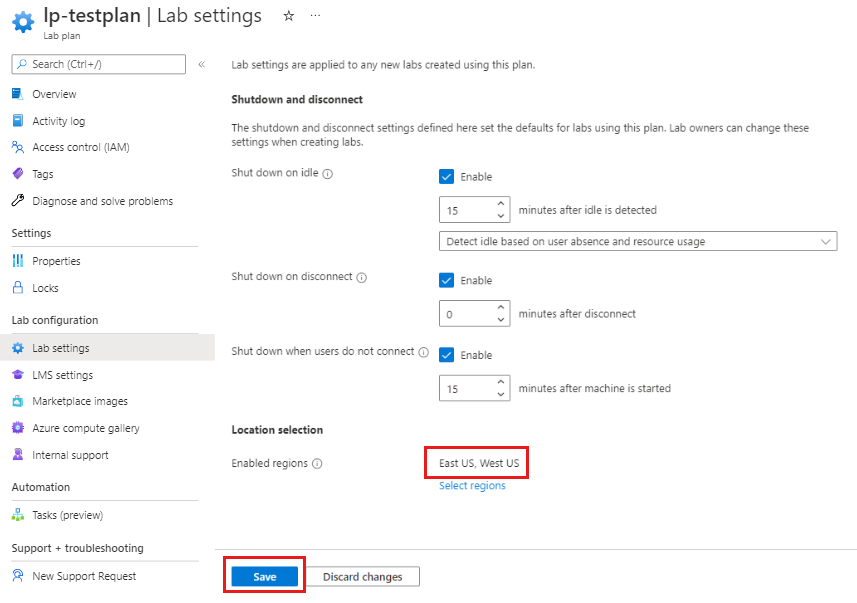
참고 항목
저장을 선택하여 랩 계획 구성을 저장해야 합니다.
다음 단계
Azure 지역에서 랩 계획에 적합한 지역을 선택하는 방법을 알아봅니다.
가까운 Azure Lab Services의 가용성과 관련하여 지역별 사용 가능한 제품을 확인하세요.
Azure Lab Services의 지역 제한에 대해 자세히 알아봅니다.